最新下载
热门教程
- 1
- 2
- 3
- 4
- 5
- 6
- 7
- 8
- 9
- 10
Illustrator利用“文本溢出”功能制作自动页码教程
时间:2022-06-28 20:05:43 编辑:袖梨 来源:一聚教程网
给各位Illustrator软件的使用者们来详细的解析分享一下利用“文本溢出”功能制作自动页码的教程。
教程分享:
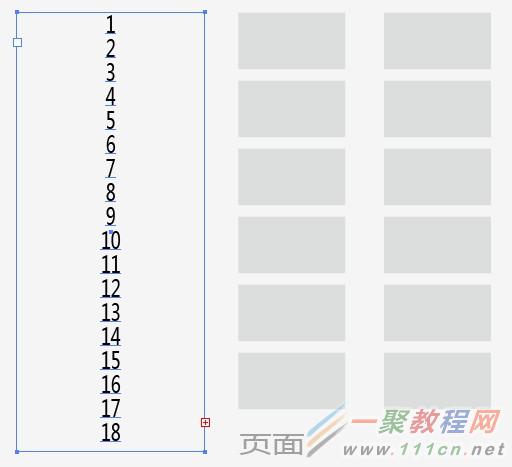
【01】根据页面的多少,使用AI中的"区域文字"命令如上图所示输入数字,并适当调整字符面板;【02】将文本框调整适合,使之刚好能容纳一行数字!【03】绘制与调整后的文本框同等大小的矩形,并调整好其在画板中的位置(也就是页码所要放的位置),然后使用编辑中的"在所有画板上粘贴"命令,使每个页面都有页码。

〖04〗进一步调整矩形分布,各种对齐……矩形最好选用单独的填色以便容易全部选取,也可以在单独的一个图层中排布【05】使用魔棒工具选择所有矩形,然后使用"串接文本"功能连接各页页码(如图↓)
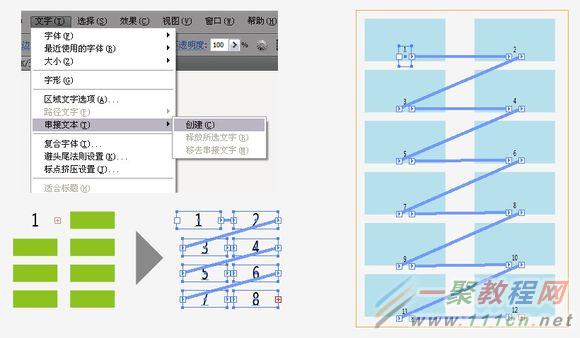
【06】页面的删减:可以直接删除页面和相对的页面文本框,其它页面页码将会自动改变,如图:
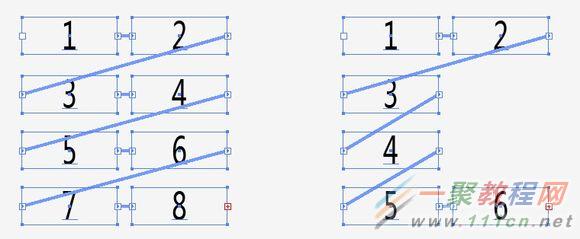
【07】增加页面:可以在想增加页面的前一页点击文本框中的

符号,当鼠标变为

时单击即可增加页面,然后对其页码位置即可!后续页面页码将自行调整,如图:
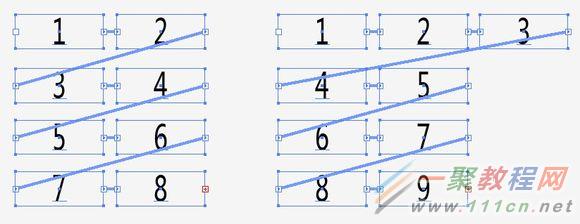
好了,以上的信息就是小编给各位Illustrator的这一款软件的使用者们带来的详细的利用“文本溢出”功能制作自动页码的教程解析分享的全部内容了,各位看到这里的使用者们,小编相信大家现在是很清楚方法了吧,那么大家就快去按照小编上面的教程自己去试试效果吧。
相关文章
- 逆水寒手游毫厘之义成就该怎么达成 逆水寒手游毫厘之义成就达成方法 04-30
- 原神帽帽猫魔术大巡回活动怎么玩 原神帽帽猫魔术大巡回DIY活动介绍 04-30
- 江南百景图初夏正当时怎么玩 江南百景图东游寻彩去活动介绍 04-30
- 庄园领主怎么收税 04-30
- 逆水寒手游毫厘之义成就该怎么达成 04-30
- 七日世界代顿湿地异常点位置在哪 04-30














